
说明:安全下载是通过360助手获取所需应用,安全绿色便捷。
autocad app是一款便捷的移动设计工具,旨在让用户随时随地轻松进行 CAD 设计和编辑工作,无论身在何处,都可以通过此软件访问您的设计文件并实时编辑和修改,提供了一系列强大的设计工具,包括绘图、注释、测量等功能,让用户在移动设备上完成复杂的 CAD 设计任务,帮助用户进行二维绘图、详细绘图、设计文档和基本三维设计,满足多个行业领域的制图需求。
与AutoCAD桌面版实现了无缝的云端同步,确保您的设计文件始终保持同步和更新。同时,这款软件支持与团队成员之间的协作和共享,轻松实现设计团队的合作。不论是在会议室、工地还是客户现场,该软件都能为设计师和工程师提供高效便捷的设计工具,极大地提升了工作效率和灵活性。
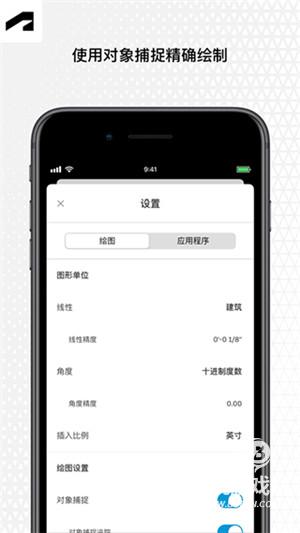
1.在文件夹之间移动文件
在文件管理器中内置了更多功能 - 现在您可以创建新文件夹并在它们之间移动文件!(目前仅适用于 iOS)。
2.更多外部存储服务
除了现有的集成(Dropbox、Box、Buzzsaw、Egnyte 等)之外,我们现在还内置了 Google Drive 和 OneDrive 集成。无需手动上传,即可直接打开和保存文件到您的云存储驱动器。
3.更多属性字段和编辑属性
添加了直接从属性面板编辑对象颜色和图层的功能!高级用户现在可以访问新的对象属性,包括对象类型、选定对象的数量、线条样式和线条宽度。(目前仅适用于 iOS)。
4.快速工具
新的快速模式工具集更高效地工作 - 我们新的快速测量功能让您只需单击一下即可轻松快速显示绘图的测量值。使用“快速删除”功能立即从绘图中删除对象,并使用我们新推出的高精度智能笔版本。(目前仅适用于 iOS)
1、轻按选择对象,然后移动、旋转和缩放
2、直接在设备上添加和编辑文字注释,无需图纸标记
3、使用“捕捉”和“正交”模式精确绘制或编辑形状
4、将编辑保存到AutoCAD WS联机工作空间,使图形保持最新状态
5、在实际位置现场验证图形中的距离测量
autocad建图层步骤
1、在本站免费下载该软件,进入软件界面之后选择之前自己任意作品或者是创建新的。
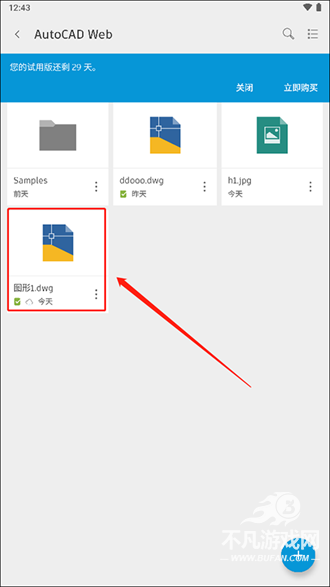
2、进入后选择“设置”按钮。
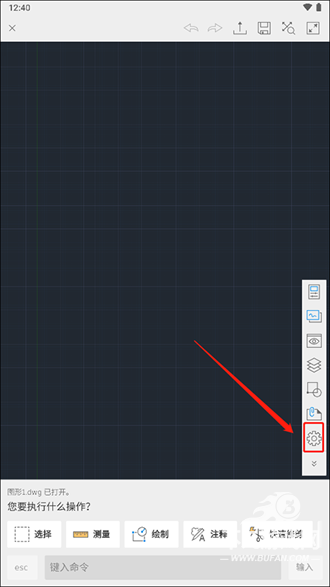
3、在该页面有视图、图层、以及块等,用户可以选择“图层”。
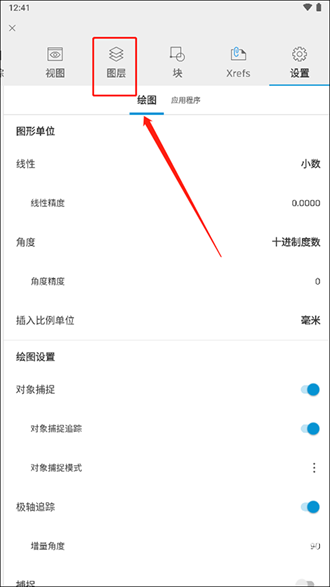
4、选择“新图层”。
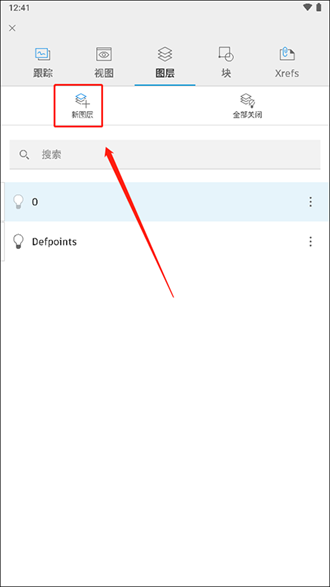
5、新建图层是需要先给图层命名,输入完成之后选择“√”。
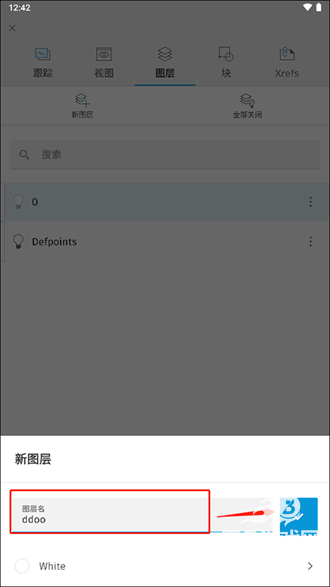
6、这个时候就可以在图层中查看到刚刚新建的图层了。
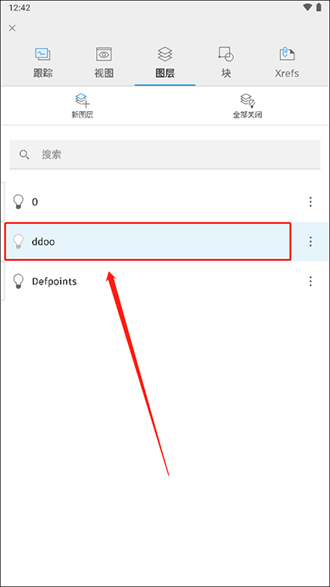
7、点击旁边的三个点还能够对该图层进行设置,其中包括:置为当前、重命名、颜色、线型、线宽以及锁定等操作。
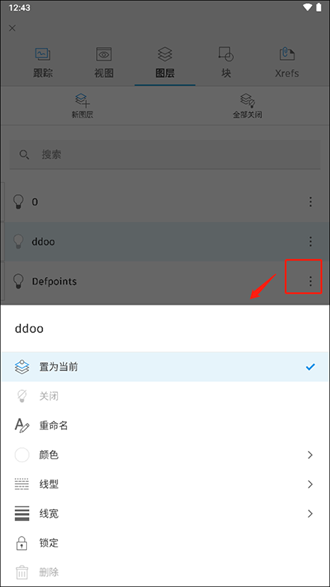
为你的观点站队
7.0
921评论